windows10打开注册表 注册表的打开方法有哪些
更新时间:2023-10-31 09:56:03作者:jiang
windows10打开注册表,在Windows 10中,注册表是一个重要的系统组件,它存储了系统的各种配置信息和用户的个性化设置,对于一般用户来说,打开注册表可能有些困难。幸运的是Windows 10为我们提供了多种方法来打开注册表,以便我们能够轻松地进行系统设置的修改和优化。本文将介绍一些常用的打开注册表的方法,帮助大家更好地了解和使用这个强大的系统工具。无论是通过快捷键、运行命令还是使用搜索功能,我们都能够找到适合自己的打开注册表的方式。
操作方法:
1.方法1:点击电脑桌面左下角的“开始”选项,然后点击“Windows管理工具”栏下的“注册表编辑器”即可打开注册表
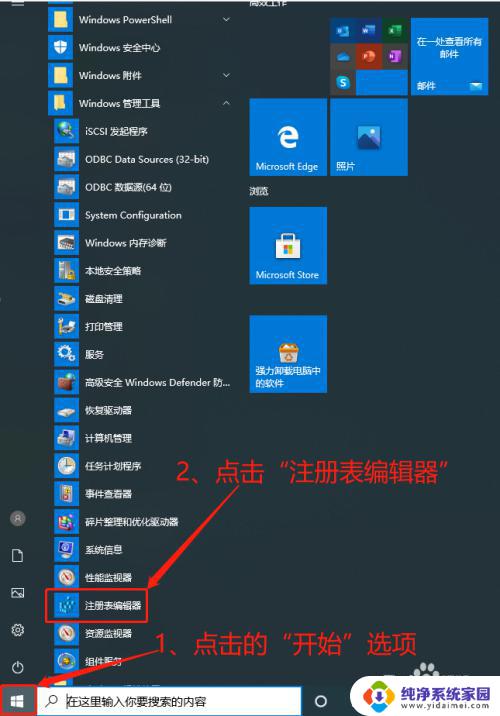
2.方法2:在电脑左脚下搜索框输入注册表编辑器,自动搜索出注册表编辑器图标。点击该图标打开注册表即可
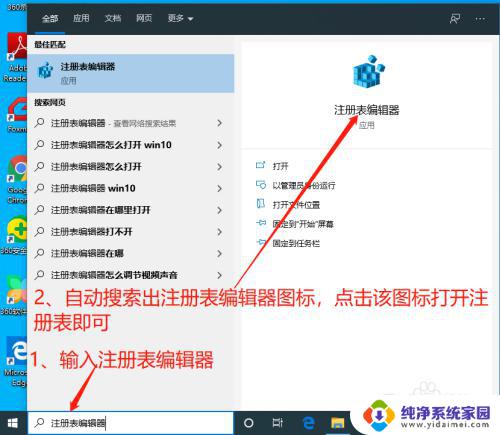
3.方法3:按下Win+R键,进入运行界面。输入regedit,再点击“确定”即可打开注册表
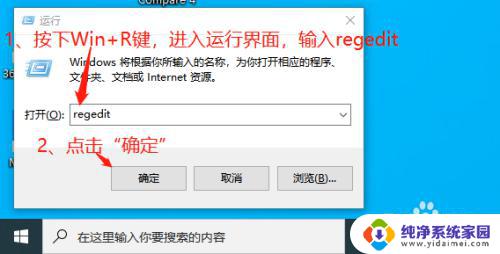
4.方法4:双点击电脑桌面的“控制面板”,进入控制面板界面,点击“管理工具”
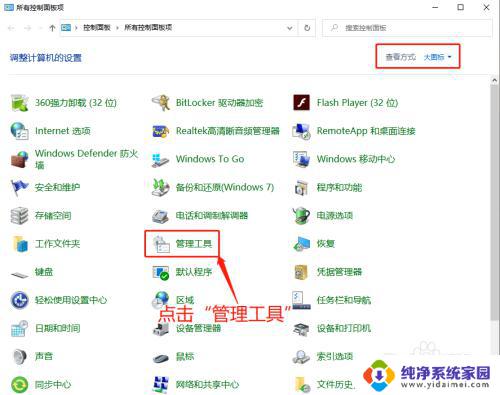
5.进入“管理工具”界面,点击“注册表编辑器”即可打开注册表
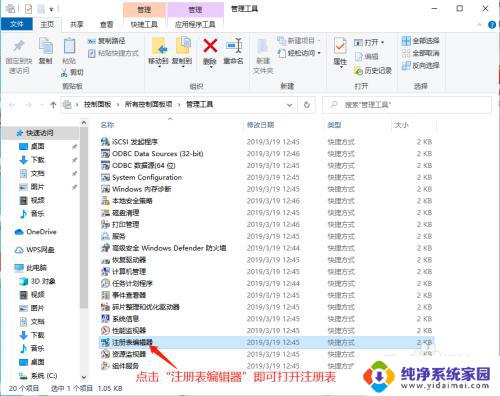
以上是Windows 10打开注册表的所有内容,如果您还不熟悉此操作,请按照本文提供的步骤进行操作,希望对您有所帮助。
windows10打开注册表 注册表的打开方法有哪些相关教程
- windows10怎么打开注册表 Windows10如何打开注册表编辑器
- win打开注册表 Windows10注册表如何打开
- win10进注册表 注册表的打开方法
- win10无法打开注册表 Win10注册表编辑器如何打开
- win10打不开注册表编辑器 Win10注册表编辑器如何打开
- 注册列表怎么打开 Win10注册列表路径
- win10右键注册表怎么看 win10注册表打开步骤
- win10网络注册表修复 Windows10系统注册表修复方法
- win10注册列表清理 清理win10系统中的残留注册表方法
- win10游戏注册表怎么注册 Win10注册表禁用游戏模式步骤
- 怎么查询电脑的dns地址 Win10如何查看本机的DNS地址
- 电脑怎么更改文件存储位置 win10默认文件存储位置如何更改
- win10恢复保留个人文件是什么文件 Win10重置此电脑会删除其他盘的数据吗
- win10怎么设置两个用户 Win10 如何添加多个本地账户
- 显示器尺寸在哪里看 win10显示器尺寸查看方法
- 打开卸载的软件 如何打开win10程序和功能窗口